Utwórz animację GIF z filmu na YouTube
Najczęściej animacje GIF można teraz znaleźć w sieciach społecznościowych, ale także poza nimi jest często używana. Ale bardzo niewielu ludzi wie, jak możesz sam stworzyć hypha. W tym artykule rozważymy jedną z tych metod, a mianowicie, jak zrobić gyfk z wideo na Youtube.
Czytaj także: Jak przyciąć film na YouTube
Spis treści
Szybki sposób na stworzenie hypha
Teraz szczegółowo przeanalizowana zostanie metoda, która pozwoli na transformację dowolnego wideo na Yutubie w animację GIF w krótkim czasie. Prezentowaną metodę można podzielić na dwa etapy: dodanie klipu do specjalnego zasobu i wyładowanie hipha do komputera lub strony.
Krok 1: prześlij film do usługi GIF
W tym artykule rozważymy usługę konwersji wideo z Yutuba na gifu o nazwie Gif, ponieważ jest bardzo wygodny i łatwy w użyciu.
Aby szybko przesłać wideo do Gify, musisz najpierw przejść do żądanego wideo. Następnie należy nieznacznie zmienić adres tego wideo, dla którego klikamy na pasku adresu przeglądarki i zanim słowo "youtube.com" wpiszesz "gif", tak aby na końcu początki linku wyglądało tak:

Następnie przejdź do zmodyfikowanego linku, naciskając przycisk "Enter" .
Krok 2: Zachowanie hypha
Po tych wszystkich działaniach, interfejs usługi wraz ze wszystkimi towarzyszącymi narzędziami będzie przed wami, ale ponieważ szybka droga jest podana w tym podręczniku, nie poświęcimy im teraz szczególnej uwagi.
Aby zapisać wynik, wystarczy nacisnąć przycisk "Utwórz GIF" znajdujący się w prawym górnym rogu witryny.
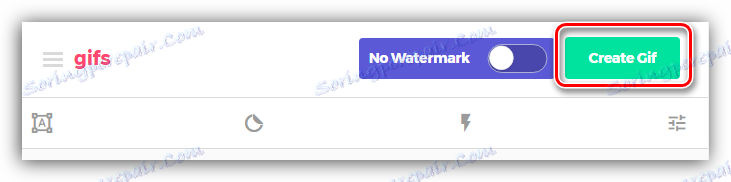
Następnie przejdziesz na następną stronę, na której potrzebujesz:
- Wprowadź nazwę animacji ( GIF TITLE );
- Tag ( TAGS );
- wybierz rodzaj publikacji ( Public / Private );
- wskazać granicę wieku ( MARK GIF jako NSFW ).
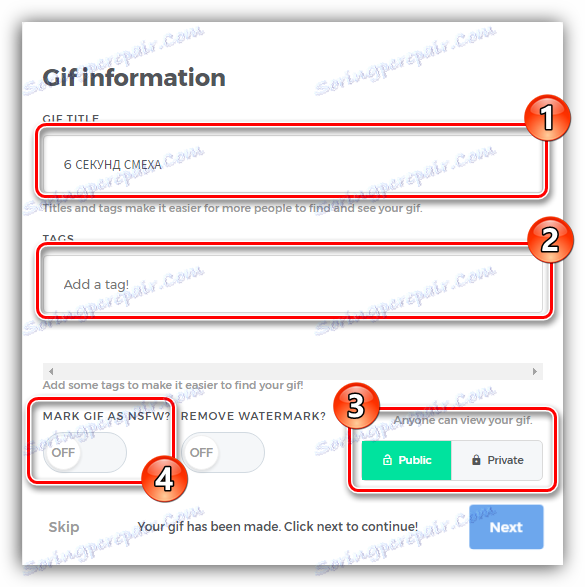
Po wszystkich ustawieniach kliknij przycisk "Dalej" .
Zostaniesz przeniesiony na ostatnią stronę, z której możesz pobrać hyphus do komputera, klikając przycisk "Pobierz GIF" . Możesz jednak przejść w drugą stronę, kopiując jeden z linków ( OPTYMALNY LINK, DIRECT LINK lub EMBED ) i wstawiając go do usługi, której potrzebujesz.
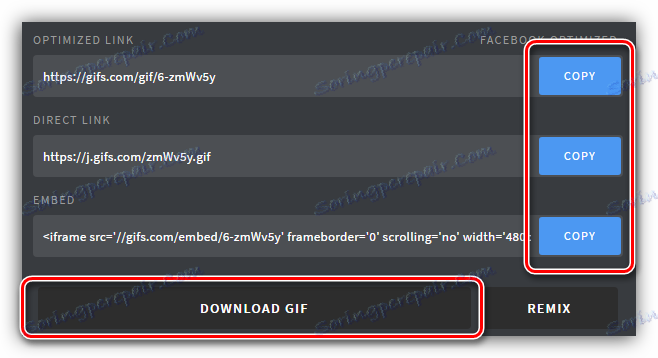
Tworzenie hiphi za pomocą narzędzi serwisowych Gif
Powyżej wspomniano, że na GIF-ach można poprawić przyszłą animację. Przy pomocy narzędzi dostarczonych przez serwis możliwe będzie radykalne przekształcenie zapalenia. Teraz zobaczymy szczegółowo, jak to zrobić.
Zmiana czasu
Natychmiast po dodaniu wideo do GIF-a zobaczysz interfejs odtwarzacza. Używając wszystkich narzędzi towarzyszących, możesz łatwo wyciąć pewien segment, który chcesz zobaczyć w końcowej animacji.
Na przykład, jeśli przytrzymasz lewy przycisk myszy na jednej z krawędzi paska odtwarzania, możesz skrócić czas trwania, pozostawiając żądany obszar. Jeśli wymagana jest dokładność, możesz użyć specjalnych pól do wprowadzenia: "START TIME" i "END TIME" , wskazujących początek i koniec odtwarzania.
Po lewej stronie paska znajduje się przycisk "Cichy" , a także "Wstrzymaj", aby zatrzymać wideo w określonej ramce.
Czytaj także: Co zrobić, jeśli w YouTube nie ma dźwięku
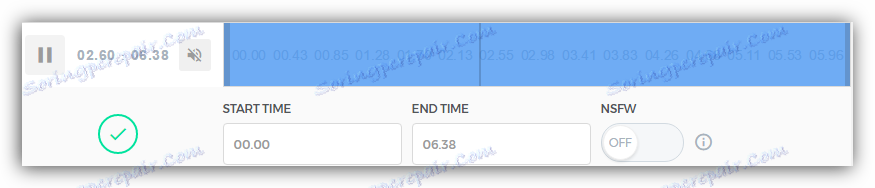
Narzędzie do napisów
Jeśli zwrócisz uwagę na lewy panel strony, możesz znaleźć wszystkie inne narzędzia, teraz wszystko uporządkujemy i zaczniemy od "Podpisu" .
Natychmiast po kliknięciu przycisku "Podpis" wideo pojawi się na wideo o tej samej nazwie, a pod głównym paskiem odtwarzania pojawi się druga, odpowiedzialna za czas pojawiania się tekstu. W miejsce samego przycisku pojawią się odpowiednie narzędzia, za pomocą których będzie można ustawić wszystkie niezbędne parametry dla napisu. Oto ich lista i cel:
- "Podpis" - umożliwia wpisanie potrzebnych słów;
- "Czcionka" - określa czcionkę tekstu;
- "Kolor" - określa kolor tekstu;
- "Wyrównaj" - wskazuje położenie napisu;
- "Obramowanie" - zmienia grubość konturu;
- "Kolor obramowania" - zmienia kolor obrysu;
- "Czas rozpoczęcia" i "Czas zakończenia" - określ czas, w którym tekst pojawia się na strzępieniu i jego zniknięciu.
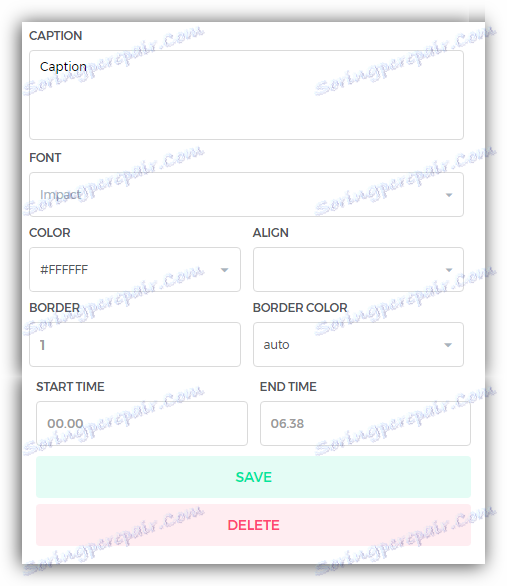
W wyniku wszystkich ustawień wystarczy nacisnąć przycisk "Zapisz" , aby je zastosować.
Narzędzie do naklejek
Po kliknięciu narzędzia "Naklejki" zobaczysz wszystkie dostępne naklejki rozdzielone według kategorii. Wybieranie naklejki, która Ci się spodoba, pojawi się na filmie, a w odtwarzaczu pojawi się jeszcze jeden utwór. Możliwe będzie również ustawienie początku jego wyglądu i zakończenia w taki sam sposób jak powyżej.
Narzędzie do przycinania
Za pomocą tego narzędzia możesz wyciąć określony obszar wideo, na przykład pozbyć się czarnych krawędzi. Jest dość łatwy w użyciu. Po kliknięciu na narzędzie, odpowiednia ramka pojawi się na rolce. Używając lewego przycisku myszy, należy go rozciągnąć lub, odwrotnie, zwęzić, aby uchwycić pożądany obszar. Po zakończeniu manipulacji należy nacisnąć przycisk "Zapisz" , aby zastosować wszystkie zmiany.

Inne narzędzia
Wszystkie poniższe narzędzia na liście mają niewiele funkcji, których wyliczenie nie zasługuje na oddzielny podtytuł, więc przeanalizujemy je wszystkie teraz.
- "Padding" - dodaje czarne pasy na górze i na dole, ale ich kolor można zmienić;
- "Rozmycie" - sprawia, że obraz zamylennym, którego stopień można zmienić za pomocą odpowiedniej skali;
- "Odcień", "Odwrócenie" i "Nasycenie" - zmiana koloru obrazu;
- "Flip Vertical" i "Flip Horizontal" - zmieniają kierunek obrazu odpowiednio w pionie i poziomie.
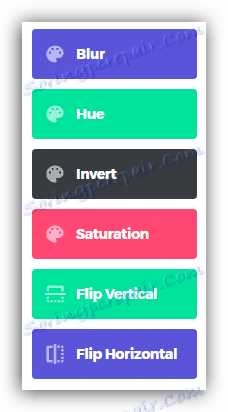
Warto również wspomnieć, że wszystkie wymienione narzędzia można aktywować w pewnym momencie na filmie, odbywa się to w taki sam sposób jak wcześniej - zmieniając ich oś czasu gry.
Po dokonaniu wszystkich zmian, pozostaje tylko zapisać hiphus na komputerze lub skopiować link, umieszczając go na jakimś serwisie.
Między innymi, kiedy przechowujesz lub umieszczasz hypha, znak wodny usługi zostanie na nim umieszczony. Można go usunąć, klikając przełącznik "Brak znaku wodnego" obok przycisku "Utwórz GIF" .
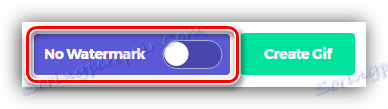
Ta usługa jest jednak płatna na zamówienie, musisz zapłacić 10 USD, ale istnieje możliwość wydania wersji próbnej, która potrwa 15 dni.
Wniosek
Na koniec możemy powiedzieć jedno: usługa GIF zapewnia doskonałą okazję do stworzenia animacji GIF z filmu na Youtube. Dzięki temu usługa ta jest bezpłatna, łatwa w użyciu, a zestaw narzędzi pozwoli stworzyć oryginalną gifk, w przeciwieństwie do innych.